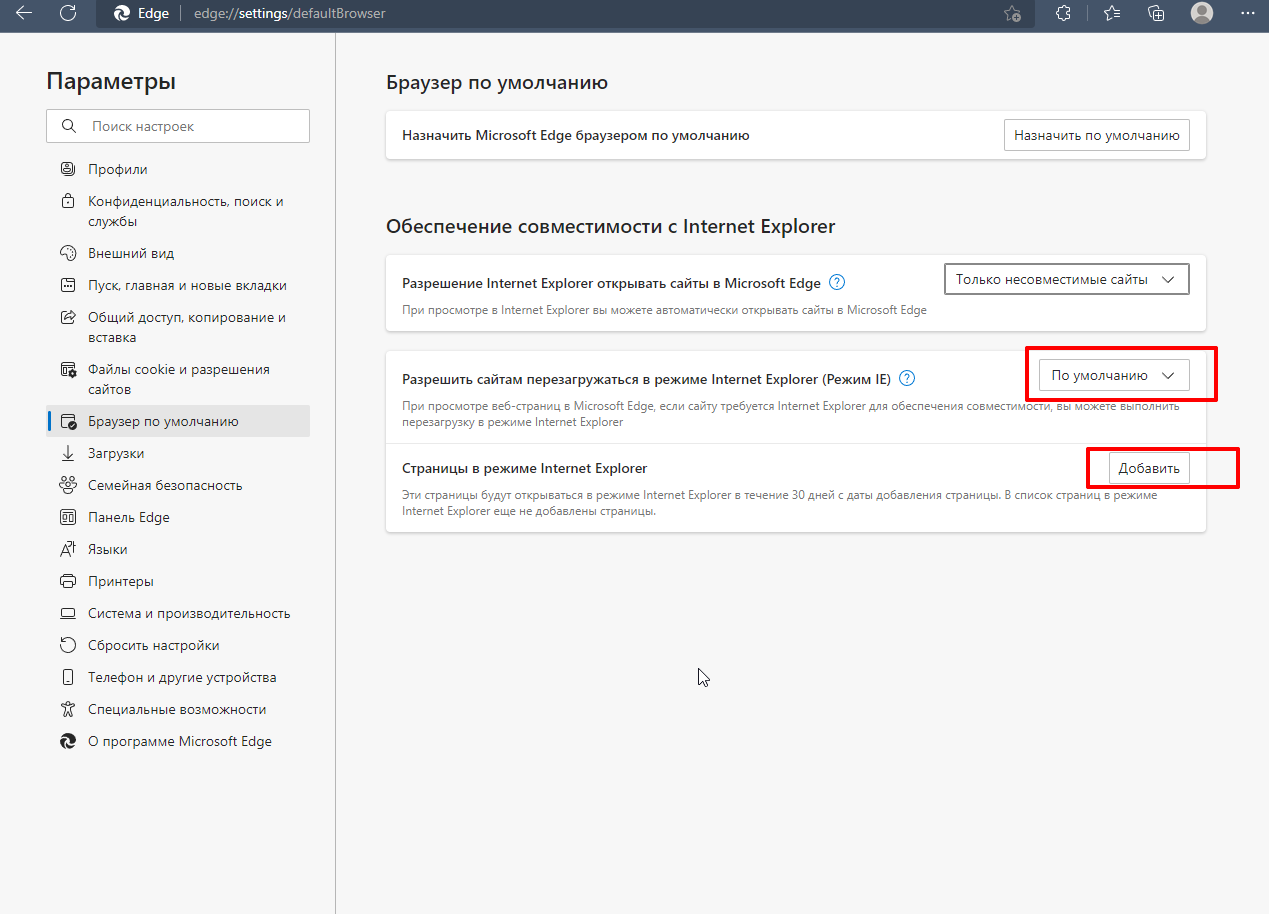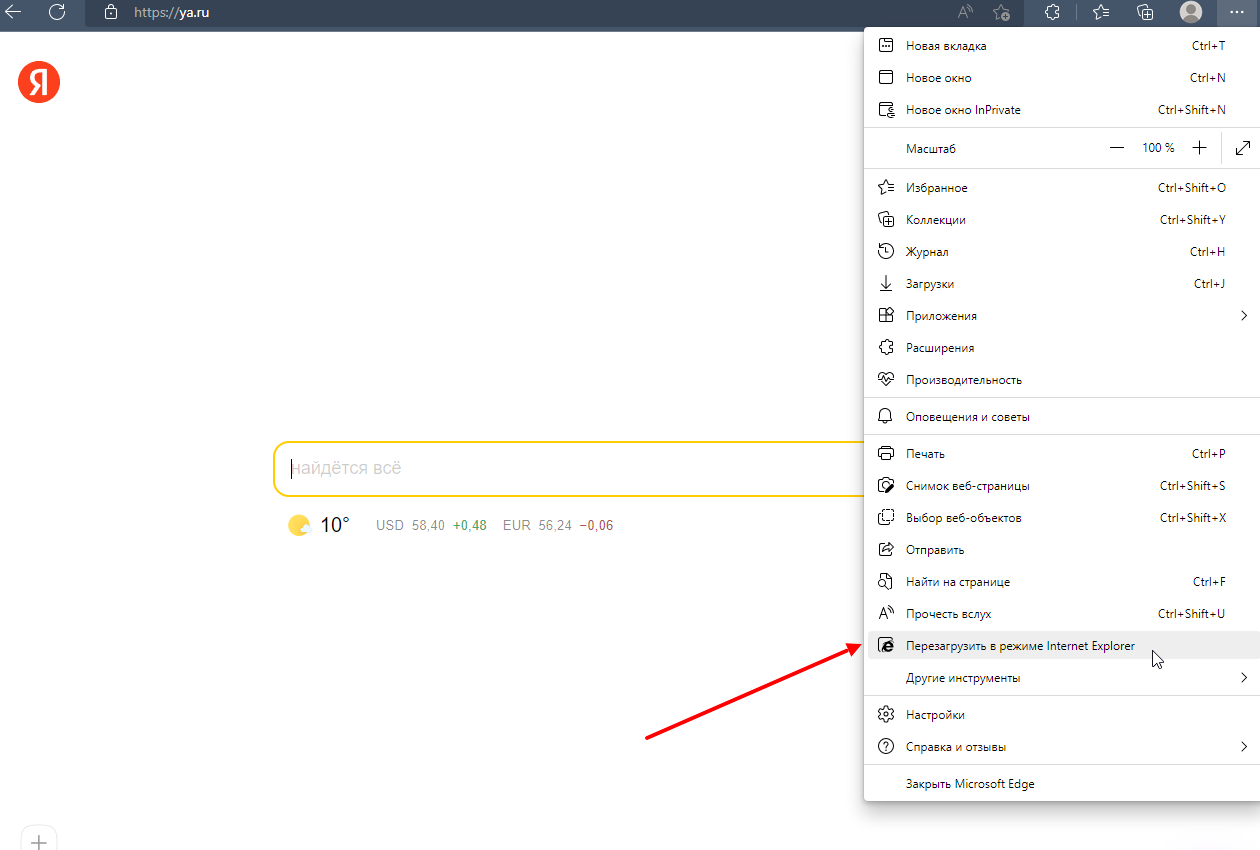Чтобы открывать страницы по ГОСТ TLS в Microsoft Edge на Windows 11 нужно чтобы был включен режим совместимости с Internet Explorer.
Необходимо проделать эти шаги:
1. Открываем наш браузер Microsoft Edge;
2. Зайдите в настройки (значок три точки в правом углу браузера) — откройте Настройки;
3. Когда откроется страница Параметров перейдите в «Браузер по умолчанию» и Разрешите сайтам перезагрузку в режиме Internet Explorer (edge://settings/defaultBrowser);
4. Закройте и откройте браузер снова, тем самым перезапустив его.
Если у вас много разных сайтов, которые потребуется открывать в таком режиме регулярно — там же в настройках при повторном запуске браузера добавьте страницы в список:
Для перехода в режим совместимости с IE в ручном режиме:
1. Запустите Microsoft Edge и откройте нужную страницу;
2. Перейдите в настройки и прочее (иконка три точки в правом углу браузера) — выберите Другие инструменты — Перезагрузка в режиме Internet Explorer (в более новых версиях данный пункт меню находится уже в общем списке).
 ZZIZZ.SU Блог- ДмитрияН
ZZIZZ.SU Блог- ДмитрияН